MacBookでパワーポイントを使いたいけれど、「できれば無料で使いたい」と思う方は多いはずです。実はパワーポイントには無料で利用する方法があり、さらに代わりに使える便利なツールも存在します。
この記事では、MacBookでパワーポイントを無料で使う方法と、代替ツールのメリット・デメリットをわかりやすく解説します。
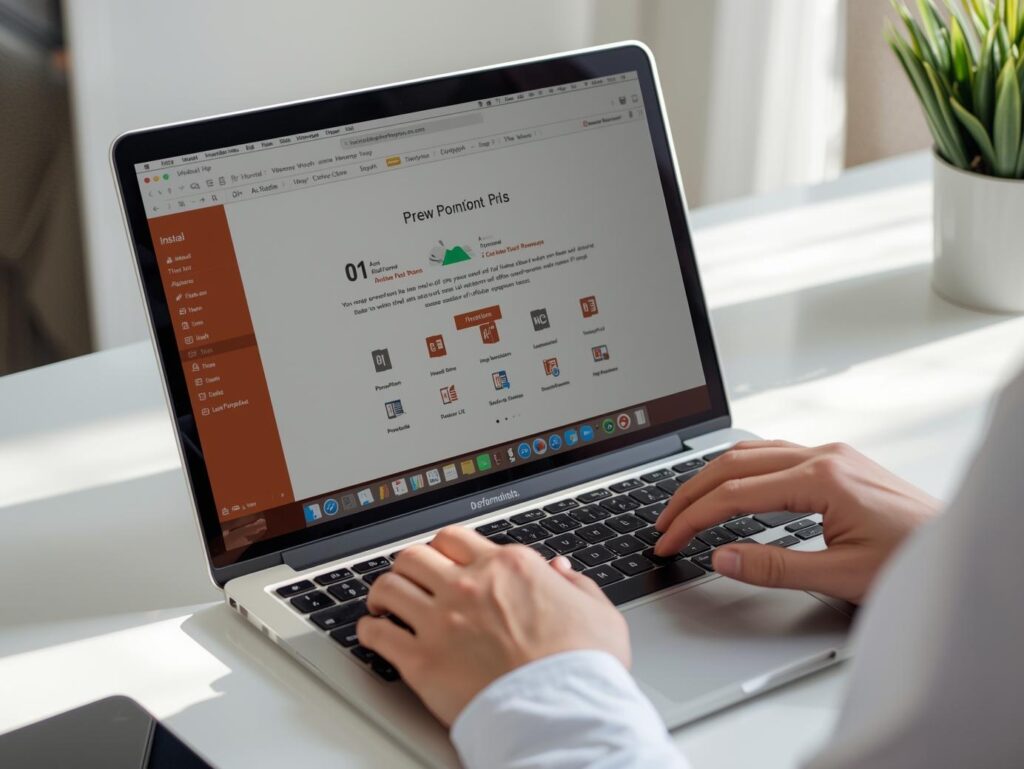
MacBookでパワーポイントは無料で使える?
「MacBookでパワーポイントを無料で使いたい」と思ったことはありませんか?
実は、Microsoftが公式に提供している方法や体験版を利用すれば、費用をかけずにパワーポイントを利用することが可能です。
PowerPoint Onlineを使う方法
もっとも手軽なのが、PowerPoint Online(Web版)です。
Microsoftアカウントにログインするだけで、SafariやChromeなどのブラウザから無料で利用できます。インストール不要でMacBookでもスムーズに動作します。
- メリット:完全無料、どこからでもアクセス可能
- デメリット:インターネット接続が必須、高度な編集機能は制限される
関連記事:パワーポイントオンラインとは?無料で使える機能と使い方を解説
Microsoft 365の無料体験版を利用する方法
Microsoft 365には1か月間の無料体験版があります。これを利用すれば、MacBookにデスクトップ版のパワーポイントをインストールしてフル機能を使えます。
- メリット:有料版と同じ機能を試せる、オフライン利用も可能
- デメリット:体験期間終了後は有料契約が必要
スマホ・タブレットアプリを活用する方法
iPhoneやiPad用のPowerPointアプリは、無料で基本機能が利用可能です。MacBookとクラウドを組み合わせれば、デバイス間でスライドを共有できます。
- メリット:外出先でも手軽に編集できる
- デメリット:画面が小さいと複雑な作業には不向き
無料版と有料版パワーポイントの違い
PowerPoint無料版は、有料のパワーポイントに比較して、使えない機能があります。
無料版でできること
- 基本的なスライド作成
- 文字入力や画像挿入
- シンプルなデザインやテーマの利用
関連記事:PowerPoint Web版とデスクトップ版の違いを徹底解説【無料と有料の比較】
有料版(Microsoft 365 / Office 2024)でできること
- 高度なデザインテンプレート
- 複雑なアニメーションや切り替え効果
- オフライン利用、共同編集、1TBのクラウドストレージ(OneDrive)
関連記事:Office 2024 新機能まとめ|効率アップ・デザイン改善・AIの強化点を徹底解説
どんな人に有料版が向いているか
パワーポイントで上級の機能を使う必要があれば、有料のPower Pointを使います。
- ビジネスで頻繁にプレゼンを行う人
- 複数デバイス(MacBook・iPhone・iPad)で効率的に使いたい人
- 最新機能やテンプレートを常に利用したい人
MacBookで使えるパワーポイント代替ツール
実は、MacBookにパワーポイントのほかのプレゼンソフトも使えます。もちろん、無料です。
Googleスライド|完全無料で共同作業に強い
Googleアカウントがあれば、誰でも無料で利用可能。複数人で同時編集ができるので、学校やチームでの共同作業に最適です。
Apple Keynote|Macに標準搭載でデザイン性に優れる
MacBookに標準搭載されているApple純正のプレゼンソフト。美しいテンプレートが豊富で、デザイン重視の資料を作りたい人に向いています。ただし、Windowsユーザーとの互換性には注意が必要です。
LibreOffice Impress|オープンソースでコストゼロ
無料のオフィスソフト「LibreOffice」に含まれるプレゼンアプリ。パワーポイント形式のファイルも扱えるため、完全無料で利用したい人におすすめです。
どの方法・ツールを選ぶべき?【利用シーン別おすすめ】
それぞれの特徴は以下の通りです。自分の必要に応じて選択しましょう。
- 学生や学習用途 → 無料のPowerPoint OnlineやGoogleスライド
- ビジネス利用 → Microsoft 365(有料版)で安定した機能と互換性を確保
- デザイン重視 → Apple Keynoteで洗練されたスライド作成
- 費用をかけたくない → LibreOffice Impress
まとめ
MacBookでパワーポイントを無料で使う方法は、PowerPoint OnlineやMicrosoft 365の無料体験版などがあります。また、GoogleスライドやKeynoteといった代替ツールも便利で、用途に応じて選ぶことが可能です。
まずは無料版を試してみて、自分の目的に合うか確認しましょう。その上で、本格的なプレゼンやビジネスで利用する場合は、有料版や他のツールに移行するのがベストです。

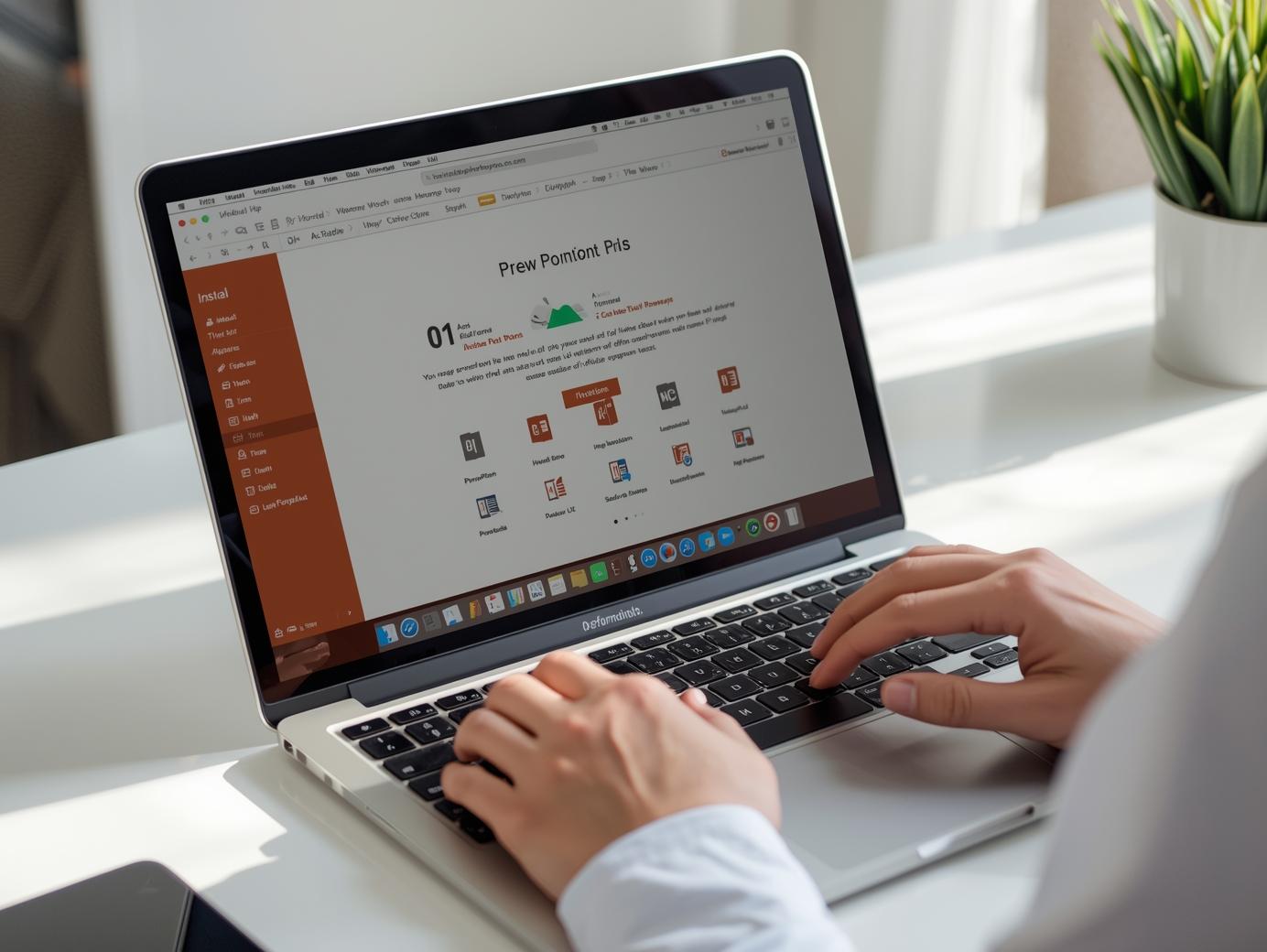


コメント